Werbung
Da Chrome und Firefox im Rampenlicht stehen, ist Safari möglicherweise überhaupt keine Option, wenn Sie einen primären Browser auswählen. Und das ist schade, denn es ist eine gut Browser - übersichtlich, ansprechend und intelligent.
Ja, in Safari fehlen möglicherweise einige wichtige Funktionen (hat jemand favicons gesagt? Ihre Lieblingssymbole: 14 Favoriten, die sich von der Masse abhebenSobald Sie anfangen, Favicons zu bemerken, erkennen Sie, wie sehr sie sich unterscheiden. Die meisten sind langweilig, vorhersehbar und sofort unvergesslich. Aber einige sind gut genug, um sich von der Masse abzuheben. Weiterlesen ), aber es gibt noch einige andere nützliche, die Sie lieben werden. Nehmen Sie zum Beispiel die weniger bekannten Funktionen, die wir heute behandeln. Mal sehen, wie sie Ihnen das Surfen erleichtern.
Passwörter generieren
Vergessen Sie das Generieren sicherer Passwörter für Websites. Delegieren Sie diesen Job an Safari, indem Sie zu gehen Safari> Einstellungen… > Passwörter
und aktivieren Sie das Kontrollkästchen neben Benutzernamen und Passwörter automatisch ausfüllen. Nachdem Sie diese Optimierung vorgenommen haben, wird beim Besuch einer Website, für die ein Kennwort erstellt werden muss, ein kleines Schlüsselsymbol im Kennwortfeld angezeigt. Klicken Sie darauf und wählen Sie Neues Passwort vorschlagen… Damit Safari ein Passwort für Sie erstellt.
Wenn die AutoFill-Funktion aktiviert ist, werden Benutzernamen und Kennwörter in der gespeichert Passwörter Abschnitt von Safari-Einstellungen.
Verlauf löschen, ohne Website-Daten zu verlieren
Es ist nützlich, von Zeit zu Zeit den Browserverlauf zu löschen. Dadurch werden Ihre letzten Suchanfragen, von Ihnen besuchten Webseiten, die Liste der heruntergeladenen Elemente usw. entfernt und Sie erhalten einen Browser, der so gut wie neu ist. Der Haken ist, dass Sie dabei auch ortsspezifische Daten und Einstellungen verlieren. Dies bedeutet, dass Sie beim nächsten Besuch einer Website aufgefordert werden, um Erlaubnis zu bitten, Ihnen Benachrichtigungen zu senden, Ihren Standort zu verfolgen usw. Wir wissen, wie nervig das sein kann.
Die Problemumgehung ist einfach, wenn Sie Safari verwenden.
Öffnen Sie zuerst die Geschichte Menü und halten Sie die Möglichkeit Schlüssel. Sie werden sehen, dass das Übliche Verlauf löschenDie Option… im Menü wurde in geändert Verlauf löschen und Website-Daten aufbewahren…. Klicken Sie auf Letzteres, um den Safari-Verlauf zu bereinigen und Ihre ortsspezifischen Einstellungen beizubehalten.

Erstellen Sie ein Dashboard-Widget
Wenn Sie das Dashboard unter macOS verwenden, möchten Sie möglicherweise mehr über die Safari-Funktion erfahren, mit der Sie jedes Webseitenelement in ein Dashboard-Widget verwandeln können. Um es zu nutzen, gehen Sie zuerst zu einer Webseite Ihrer Wahl und klicken Sie auf Datei> Im Dashboard öffnen. Sie können jetzt den Teil der Seite auswählen, den Sie als Widget bereithalten möchten. Wählen Sie es aus und drücken Sie die Hinzufügen Taste.

Diese Safari-Funktion eignet sich hervorragend, um dynamische Webseitenelemente im Auge zu behalten. Zum Beispiel im Bereich Lightning Deals von Amazon.
Süß, ich habe gerade Safaris "Open in Dashboard" verwendet, um ein @Nest OSX-Dashboard-Widget pic.twitter.com/e7IZIzLyFA
- Gavin Jackson??? (@gav_jackson) 6. Mai 2014
Apropos Dashboard, wussten Sie, dass Sie können Verwandeln Sie Dashboard-Widgets in eigenständige Apps Verwandeln Sie jedes Mac Dashboard-Widget in eine eigene AppSie haben Dashboard wahrscheinlich seit Jahren nicht mehr verwendet, aber es gibt das eine Widget, von dem Sie sich wünschen, dass Sie es einfach in eine App verwandeln könnten. Erraten Sie, was? Du kannst! Weiterlesen ?
Lassen Sie Safari für Sie vorlesen
Möchten Sie Ihre tägliche Dosis an Nachrichten überstehen, ohne Ihre Augen zu belasten? Lassen Sie Safari Artikel laut vorlesen. Dazu möchten Sie entweder durch Klicken auf das Reader View-Symbol (vier horizontale Linien) links in der Adressleiste oder durch Klicken auf den Reader-Modus wechseln Ansicht> Reader anzeigen. Damit soll sichergestellt werden, dass Safari nur den primären Inhalt der Website liest und irrelevante Elemente wie Navigationstext auslässt.
Klicken Sie nun bei aktivierter Reader-Ansicht auf Bearbeiten> Sprache> Sprechen. Das ist es. Klicken Sie auf, um den Ton anzuhalten Bearbeiten> Sprache> Hör auf zu sprechen. Sie können eine Sprechgeschwindigkeit und eine Systemstimme Ihrer Wahl auswählen Systemeinstellungen> Diktat & Sprache> Text zu Sprache. Natürlich gelten diese Optionen systemweit.

Es kann mühsam sein, jedes Mal durch das Menü zu gehen, um die Text-zu-Sprache-Konvertierung zu starten oder zu stoppen. Umgehen Sie das mit Erstellen von Tastaturkürzeln für die Menüoptionen So erstellen Sie eine Tastaturkürzel für ein beliebiges Mac-MenüelementGibt es keine Tastenkombination für etwas, das Sie regelmäßig tun? Das ist ärgerlich, aber hier ist die gute Nachricht: Auf Ihrem Mac können Sie problemlos eine hinzufügen, ohne dass zusätzliche Software erforderlich ist. Weiterlesen die aktivieren und abschneiden die Sprachfunktion Ihr Mac kann Ihnen jeden Text vorlesenUnabhängig davon, ob Sie einen Artikel hören möchten, während Sie etwas anderes tun, oder ob eine andere Stimme Ihnen Ihr Schreiben zum Korrekturlesen vorlesen möchte, OS X bietet alles, was Sie benötigen. Weiterlesen .
Ändern Sie das Aussehen der Reader-Ansicht von Safari
Eine der besten Funktionen von Safari ist die Reader-Ansicht. Sie erhalten eine ablenkungsfreie Version von Online-Inhalten, indem Sie alles Sekundäre von der Seite entfernen. Wussten Sie, dass Sie anpassen können, wie dieser Reader-Modus aussieht? Sie können den Schrifttyp ändern, ihn vergrößern oder verkleinern und eine andere Hintergrundfarbe auswählen - nichts Besonderes, aber dennoch nützlich.
Um auf die Anpassungsoptionen zuzugreifen, klicken Sie in der Reader-Ansicht auf Optionen für das Erscheinungsbild des Readers anzeigen Symbol (ein Paar "A") rechts in der Adressleiste.

Holen Sie sich eine Vogelperspektive auf geöffnete Tabs
Das Klicken durch eine Reihe von Registerkarten, um die richtige zu finden, ist zeitaufwändig. Versuchen Sie stattdessen diesen visuellen Ansatz: Klicken Sie auf Alle Registerkarten anzeigen Symbolleistenschaltfläche, die wie ein Paar überlappender Quadrate aussieht. Auf diese Weise erhalten Sie eine Miniaturansicht aller geöffneten Registerkarten im aktuellen Fenster, wobei Registerkarten aus derselben Domäne gestapelt sind - genau das, was Sie benötigen, um Registerkarten schneller zu finden. In diesem Abschnitt können Sie zu bestimmten Registerkarten wechseln oder diese sogar schließen.

Wenn Sie sowohl auf Ihrem Mac als auch auf einem iOS-Gerät bei demselben iCloud-Konto angemeldet sind, sollten Sie in der Vorschau auch auf dem iOS-Gerät geöffnete Safari-Registerkarten sehen können. Damit dies funktioniert, müssen Sie sicherstellen, dass Sie Safari unter aktiviert haben Systemeinstellungen> iCloud auf Ihrem Mac und darunter Einstellungen> iCloud auf Ihrem iOS-Gerät. Diese Funktion hat bei mir jedoch nicht wie erwartet funktioniert. Ich kann meine Mac Safari-Registerkarten auf meinem iPod sehen, aber nicht meine iPod Safari-Registerkarten auf meinem Mac.
Hinweis: Sie können geöffnete Registerkarten von anderen iOS-Geräten auch als Listen in einem Dropdown-Menü über die Symbolleistenschaltfläche iCloud-Registerkarten anzeigen.
Safari-Tipp: Mit „iCloud-Registerkarten“ können Sie Registerkarten auf anderen Geräten anzeigen (und schließen!). Aktivieren über: „Anzeigen? Symbolleiste anpassen “. pic.twitter.com/DUmTJXYrZj
- Axel Rauschmayer (@rauschma) 20. August 2015
Schließen Sie andere Registerkarten
Möchten Sie alle Registerkarten im aktuellen Fenster außer der aktiven schließen? Sie müssen nicht weiter schlagen cmd + w oder klicken Sie auf die Schließen Schaltfläche, bis Ihnen die Registerkarten ausgehen. Einfach schlagen cmd + Option + w um die Arbeit zu erledigen. Sie fragen sich, warum Sie diese Tastenkombination in der nicht sehen können Datei Speisekarte. Dies ist eine weitere Verknüpfung, die nur angezeigt wird, wenn Sie halte die Möglichkeit Schlüssel bei geöffnetem Menü.
Ich bin so froh, kürzlich in Safari? +? + W entdeckt zu haben: Schließen Sie andere Registerkarten in diesem Fenster mit einer Tastenkombination.
- Joseph Caudle (@JosephCaudle) 1. Juni 2015
Beachten Sie auch, dass Sie alle Ihre Safari-Fenster über zu einem einzigen zusammenführen können Fenster> Alle Fenster zusammenführen.
Laden Sie Dateien hoch, ohne einen Dateibrowser zu verwenden
Verwenden Sie weiterhin den Dateibrowser vor Ort, um Dateien auf eine Website hochzuladen, z. B. auf Google Drive? Probieren Sie diese einfachere Alternative aus: Verwenden Sie den Finder, um die Dateien auszuwählen, die Sie hochladen möchten, und ziehen Sie sie per Drag & Drop auf die von Ihnen geöffnete Registerkarte Google Drive. Der Upload-Vorgang wird sofort gestartet. Dies ist einer von denen Tipps, die Sie in jedem Browser verwenden können 6 Universal Browser-Tipps, die Sie wahrscheinlich nicht verwendenUnabhängig davon, welchen Browser Sie installieren, gibt es einige universelle Tipps und Tricks, die Sie verwenden sollten. Von Tastaturkürzeln bis hin zu idealen Sicherheitseinstellungen werden wir in diesem einen Artikel alles behandeln. Weiterlesen und über verschiedene Websites.
Zoomen Sie durch Textfelder und Popup-Menüs auf einer beliebigen Seite
Mit können Sie die Elemente einer Webseite schnell hintereinander markieren Tab Schlüssel, und das wussten Sie wahrscheinlich schon. Jetzt drücken TabundMöglichkeit. Dadurch werden nur die Textfelder und Popup-Menüs auf der Seite hervorgehoben. Einfacher zum Ausfüllen von Formularen, oder?
Wenn diese beiden Tab Tastenkombinationen funktionieren bei Ihnen nicht. Gehen Sie zu Safari> Einstellungen… > Erweitert und stellen Sie sicher, dass das Kontrollkästchen neben Drücken Sie die Tabulatortaste, um jedes Element auf einer Webseite hervorzuheben erscheint ausgewählt.
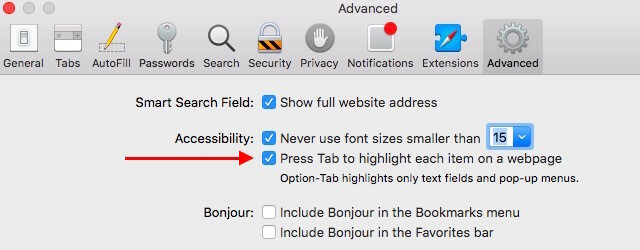
Können Sie eine Symbolleistenschaltfläche, die wir im Artikel erwähnt haben, in Ihrem Browser nicht erkennen? Dies kann daran liegen, dass Sie es in der Symbolleiste ausgeblendet haben oder dass es zunächst nicht Teil des Standardsymbols war. Um dieses Symbol anzuzeigen, klicken Sie zuerst mit der rechten Maustaste auf eine beliebige Stelle in der Symbolleiste und klicken Sie auf Symbolleiste anpassen… aus dem Kontextmenü. Ziehen Sie nun das Symbol aus dem angezeigten Flyout-Feld auf Ihre Symbolleiste.
Auf Safari
Wir wissen, dass es praktisch ist, sich an die wenigen Standard-Browserfunktionen zu halten, die Sie immer verwendet haben. Wir empfehlen jedoch, sich die Zeit zu nehmen, um einige weniger bekannte zu erkunden. Sie konnten Verwandeln Sie die Art und Weise, wie Sie surfen 3 Möglichkeiten, wie die Umschalttaste die Art und Weise ändert, wie Sie im Web surfenHier sind drei Shift-basierte Browser-Verknüpfungen, die das Surfen im Internet wesentlich komfortabler machen. Garantiert. Weiterlesen !
Gibt es Safari-Funktionen, von denen Sie überrascht sind, dass sie mehr Menschen nicht kennen, aber sollten? Teile sie in den Kommentaren.
Akshata wurde in manuellen Tests, Animationen und UX-Design geschult, bevor er sich auf Technologie und Schreiben konzentrierte. Dies brachte zwei ihrer Lieblingsbeschäftigungen zusammen - Sinn für Systeme und Vereinfachung der Fachsprache. Bei MakeUseOf schreibt Akshata darüber, wie Sie das Beste aus Ihren Apple-Geräten machen können.


